[해결됨] iOS 14/13.7 업데이트 수정 내 iPhone/iPad
전 세계적으로 수많은 iOS 사용자가 있습니다. 따라서 새 iOS 버전이 출시되면 모든 iOS 기기 사용자는 iOS 버전을 최신 버전으로 업그레이드하기를 원할 것이 분명합니다. 최근 Apple은 iOS 15를 출시했으며 많은 사용자가 iOS를 업그레이드하는 동안 문제에 직면했습니다.
15 아이폰 OS 업데이트 사용자가 iOS를 업그레이드하려고 할 때 iPhone/iPad를 벽돌로 만들었습니다. iOS 버전을 새로운 iOS 15로 업그레이드하려고 하는 사람에게는 최악의 상황입니다. 그러나 업데이트 프로세스 중에 장치가 ‘iTunes에 연결’ 로고에 멈춥니다. iPhone/iPad 장치가 실제로 정지되어 사용할 수 없습니다. 대부분의 사용자는 당황하고 문제를 해결하는 대신 문제를 증가시킬 수있는 문제를 해결하기 위해 다양한 방법을 시도합니다. 하지만 이 글을 읽고 계시다면 걱정하지 마세요. 매우 짧은 시간에 iOS 15 업데이트 문제 이후에 벽돌이 된 iPhone을 해결하는 데 도움이 될 것입니다.
1부: iOS 15 업데이트 후 iPhone이 벽돌되는 이유는 무엇입니까?
‘Bricked iPhone’이 무엇을 의미하는지 모르는 경우 실제로 iPhone이 응답하지 않고 작동할 수 없는 경우입니다. 특히 iPhone이 최신 iOS 15 또는 다른 버전으로 업데이트되면 이러한 상황에 직면하게 됩니다. 따라서 iPhone을 업데이트하는 것은 약간 위험하지만 이 기사에서 확실히 작동하는 솔루션을 얻을 수 있습니다.
iPhone/iPad가 벽돌이 되는 데에는 여러 가지 이유가 있습니다. 이것은 일반적으로 iOS 업데이트가 완료되거나 제대로 설치되지 않은 경우에 발생합니다. 또한 Apple 서버가 너무 바쁠 수 있으므로 출시 첫날 iOS를 업데이트하지 않는 것이 좋습니다. 따라서 iOS 15 업데이트 후 iPhone이 벽돌이 된 것은 iOS 소프트웨어 업데이트가 시작되었지만 실제로 완료되지 않았기 때문입니다! 멈춰서 이제 iPhone을 사용할 수 없으며 새 iOS 버전으로 업그레이드할 수 없습니다.
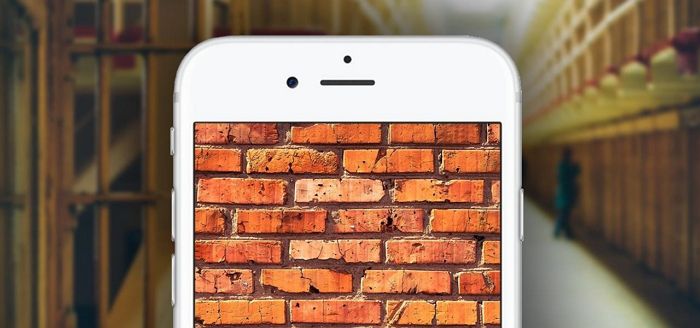
파트 2: iPhone/iPad가 켜지지 않는 문제를 해결하기 위해 강제로 다시 시작합니다.
‘iOS 15/14가 내 iPhone을 벽돌로 만들었습니다’라고 말하는 iOS 기기 사용자 중 하나라면 이 부분이 즉각적인 도움이 될 것입니다. 때로는 단순히 강제로 다시 시작하여 iPhone/iPad를 정상 형태로 되돌릴 수 있습니다. 그러나 iPhone을 재시동한 후에도 해결 방법을 찾지 못하면 이 문서의 적절한 해결 방법을 따라야 합니다. 강제 재시작으로 iOS 15/14 업데이트 후 벽돌이 된 iPhone을 수정하는 방법은 다음과 같습니다.
1. 먼저 iPhone 6s 또는 iPhone SE(1st generation)의 경우 ‘잠자기/깨우기’ 및 ‘홈’ 버튼을 화면에 Apple 로고가 나타날 때까지 함께 누르고 있어야 합니다.
2. iPhone 7의 경우 ‘잠자기/깨우기’와 ‘볼륨 작게’ 버튼을 함께 누릅니다.

3. iPhone 8/iPhone SE(2nd generation) 또는 iPhone X/Xs/Xr, iPhone 11/12/13과 같이 Face ID가 있는 iPhone의 경우 볼륨 높이기 버튼과 볼륨 낮추기를 눌렀다가 빠르게 놓아야 합니다. 버튼을 차례로 누른 다음 측면 버튼을 길게 누릅니다. Apple 로고가 보이면 버튼에서 손을 떼십시오.
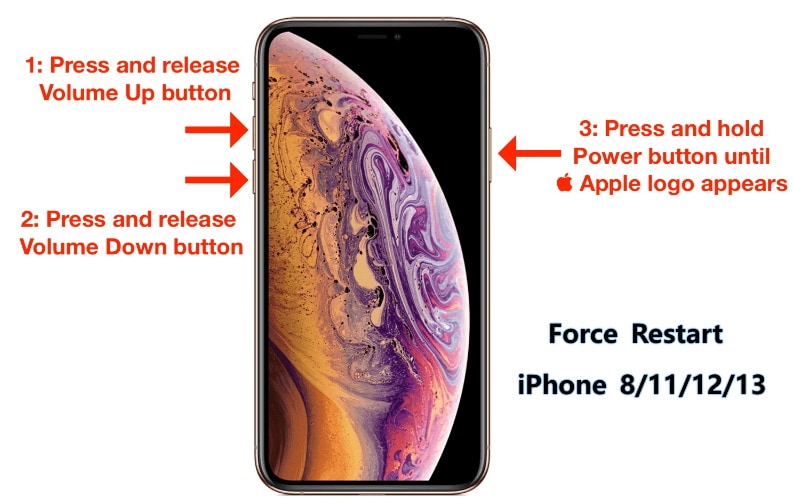
4. 장치를 다시 시작하지 못하는 경우 보다 효과적인 솔루션을 위해 이 문서의 3부를 시도해야 합니다.
파트 3: 데이터 손실 없이 벽돌이 된 iPhone/iPad를 수정하는 방법은 무엇입니까?
iTunes를 사용하여 iOS 15/14 업데이트 문제 이후 벽돌이 된 iPhone을 쉽게 수정할 수 있습니다. 그러나 iPhone/iPad에서 중요한 데이터를 잃을 가능성이 큽니다. 따라서 데이터를 잃고 싶지 않다면 다음을 사용할 수 있습니다. DrFoneTool – 시스템 복구. 이 놀라운 소프트웨어는 다음과 같은 다양한 종류의 iOS 문제를 해결합니다. 검은 화면, 재부팅 반복, Apple 로고에 멈춤, 죽음의 블루 스크린 등. 거의 모든 iOS 버전 및 모든 iOS 기기와 호환됩니다. Windows 및 Mac 컴퓨터에서 모두 실행됩니다. iOS 15/14 업데이트 브릭 iPhone 문제를 문제 없이 쉽게 해결할 수 있습니다.

DrFoneTool – 시스템 복구
데이터 손실 없이 iOS 업데이트 Bricked My iPhone 수정
- iOS를 정상으로 만 수정하고 데이터 손실은 전혀 없습니다.
- 다양한 iOS 시스템 문제 수정 복구 모드에서 멈춤, 흰색 Apple 로고, 검은 화면, 시작시 루핑 등
- 다음과 같은 다른 iPhone 오류 및 iTunes 오류 수정 iTunes 오류 4013, 오류 14, iTunes 오류 27,iTunes 오류 9수록.
- iPhone, iPad 및 iPod touch의 모든 모델에서 작동합니다.
- 최신 iOS와 완벽하게 호환됩니다.

다음은 데이터 손실 없이 iOS 15/14 업데이트 벽돌로 덮인 iPhone을 수정하는 방법입니다.
1. DrFoneTool – 시스템 복구(iOS)를 PC에 다운로드하여 설치하고 실행합니다. 그 후 DrFoneTool – 시스템 복구(iOS)의 기본 인터페이스가 표시되면 ‘시스템 복구’ 옵션을 선택해야 합니다.

2. 이제 USB 케이블을 사용하여 iPhone을 PC에 연결하고 소프트웨어가 장치를 인식할 때까지 기다립니다. 그런 다음 ‘표준 모드’ 옵션을 선택하고 장치를 수정한 후 데이터를 유지합니다.

3. 이제 화면 지침에 따라 장치를 DFU(장치 펌웨어 업데이트) 모드로 전환해야 합니다. 먼저 전원 버튼과 홈 버튼을 동시에 10초 이상 길게 누릅니다. 이제 장치가 DFU 모드에 들어갈 때까지 홈 버튼을 누른 상태에서 전원 버튼에서 손을 뗍니다.

4. 이제 장치 이름, 모델 및 번호 등을 제공하여 펌웨어를 다운로드해야 합니다. 이제 ‘시작’ 버튼을 클릭하여 다운로드를 시작합니다.

5. 이제 다운로드가 계속되며 필요한 펌웨어가 장치에 제대로 다운로드될 때까지 잠시 기다려야 합니다. 장치가 PC에서 연결 해제되지 않았는지 확인해야 합니다. 펌웨어가 다운로드되면 지금 수정을 클릭하여 벽돌로 된 iPhone 수정을 시작합니다.

6. 마지막으로 이 문제를 해결하면 장치가 일반 모드로 다시 시작됩니다. 그렇지 않은 경우 ‘다시 시도’ 버튼을 클릭하여 전체 프로세스를 반복할 수 있습니다.

파트 4: iTunes로 벽돌이 된 iPhone/iPad를 수정하는 방법은 무엇입니까?
iOS 15/14 업데이트 문제 이후 벽돌이 된 iPhone을 수정하는 가장 확실한 방법 중 하나는 iTunes를 사용하는 것입니다. 그러나 이 프로세스의 주요 문제는 iPhone에서 사용 가능한 모든 데이터를 지울 가능성이 크다는 것입니다. iOS 15/14 업데이트가 iPhone을 벽돌로 만들면 다음을 수행해야 합니다. iPhone을 복구 모드로 전환 iTunes로 복원하십시오. 당신은해야합니다 iPhone을 iTunes에 백업 iOS 15/14로 업데이트하기 전에. 백업을 유지하지 않고 iTunes를 사용하여 iPhone 벽돌을 해결하고 모든 데이터를 잃지 않고 해결할 수 있는 다른 방법은 없습니다. 따라서 이 문제와 관련하여 어떤 종류의 문제도 원하지 않는 경우 가장 간단한 해결책은 DrFoneTool – 시스템 복구를 사용하여 장치를 쉽게 수정하는 것입니다.
그러나 여전히 마음을 따르고 iTunes를 사용하려는 경우 iTunes를 사용하여 iPhone 또는 iPad 벽돌 문제를 해결하는 방법은 다음과 같습니다.
1. 먼저 iPhone을 복구 모드로 전환해야 합니다. 번개 케이블을 사용하여 iPhone을 컴퓨터에 연결하십시오.
2. 이제 iPhone의 홈 버튼을 누르고 iPhone을 PC에 연결하는 동안 최소 5초 동안 그대로 두지 마십시오. 그런 다음 PC에서 iTunes를 실행하면 iPhone 화면에 iTunes 기호가 표시됩니다. 이제 장치가 복구 모드로 들어갑니다.
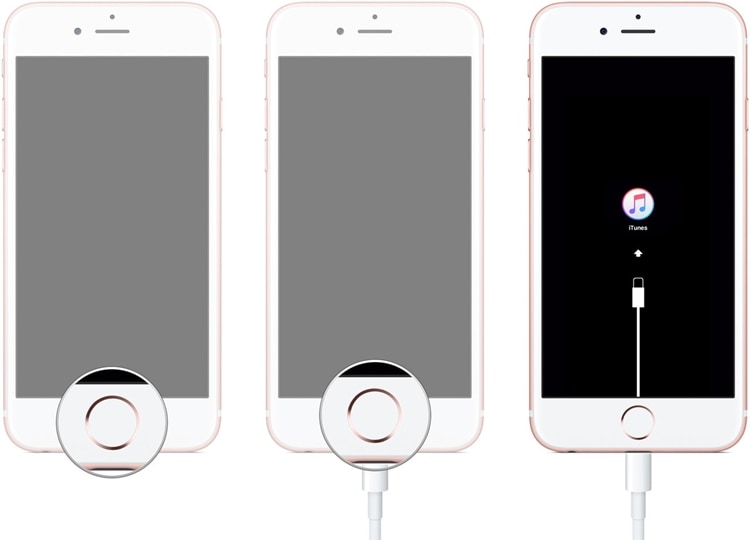
3. iTunes를 실행하면 장치의 문제가 즉시 감지됩니다. 그런 다음 장치를 복원하거나 업데이트하라는 팝업 메시지가 표시됩니다. 이 문제는 iOS 15/14로 업그레이드하는 동안 발생한 방식으로 기기를 복원하면 쉽게 해결할 수 있습니다. 따라서 iTunes가 iPhone 문제를 해결할 때까지 ‘복원’ 버튼을 클릭하십시오.
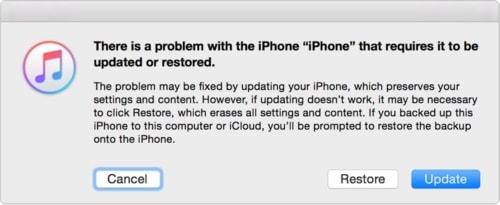
4. iTunes에서 이미 장치를 백업했다면 쉽게 장치를 다시 복원할 수 있습니다. ‘요약’ 옵션으로 이동한 다음 ‘백업 복원’ 버튼을 클릭하여 백업을 복원합니다.
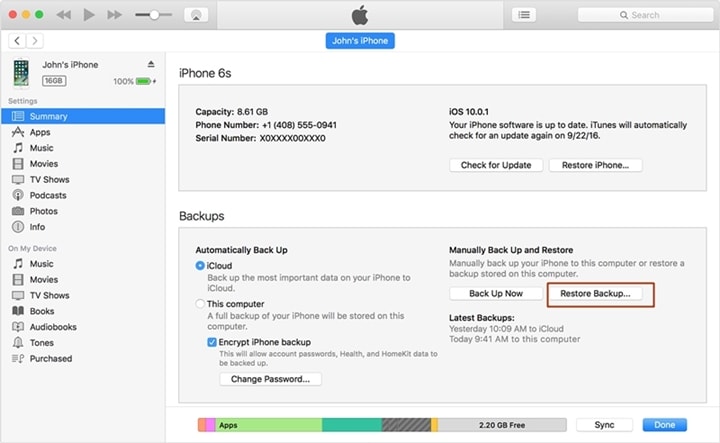
iOS 버전을 설치하거나 업그레이드할 수 없고 iOS를 업그레이드하는 동안 오류가 발생하면 iPhone이 벽돌됩니다. 즉시 출시된 iOS 버전은 약간의 버그가 있을 수 있고 완전히 출시될 때까지 기다려야 하기 때문에 정말 분명합니다.
구식 방식으로 이 문제를 해결하려면 iTunes를 사용하여 해결할 수 있습니다. 그러나 이렇게 하면 이전에는 예상하지 못했던 모든 데이터가 휴대전화에서 지워진다는 점을 기억해야 합니다. 따라서 iOS 15/14 업데이트 문제 이후 벽돌이 된 iPhone을 해결하려면 DrFoneTool – 시스템 복구가 최선의 선택입니다. 이 도구는 iOS 기기를 일반 모드로 복원하고 기기 펌웨어를 복원하는 데 도움이 됩니다. 이 문제에 대해 DrFoneTool – 시스템 복구를 사용해 보면 이 유용한 소프트웨어의 가치를 이해할 수 있을 것입니다. 이 기사를 읽은 후 iOS 15/14 업데이트 브릭 iPhone 문제가 DrFoneTool – 수리의 도움으로 완전하고 쉽게 해결되기를 바랍니다.

